Mange mennesker vil modtage en besked om det konti ønsker at bruge login nøglering når de åbner nogle websteder eller software. Og nogen siger, at dette pop-up-vindue er meget irriterende. Ved du hvorfor du modtager denne besked på din Mac? Ingen bekymringer, dette indlæg vil fortælle dig årsagen. Desuden vil dette indlæg give dig fem måder at undgå at modtage, at konti ønsker at bruge login-nøgleringen igen.
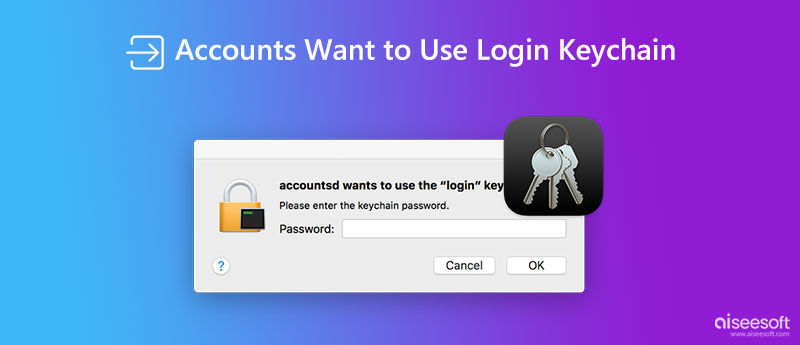
Første gang du indtaster konti og adgangskoder i nøgleringen, gemmer den disse data. Og næste gang, når du indtaster kontoen, vil nøgleringen automatisk indtaste din adgangskode.
Som vi alle ved, hvis du logger ind på det samme Apple ID på din Mac og iOS-enhed, vil nøgleringen synkronisere alle konti og adgangskodedata. Men hvis din nøglering på din Mac er ude af synkronisering, eller du ikke har opdateret den nye adgangskode, vil der være en meddelelse, der siger, at konti vil bruge nøgleringen til login.
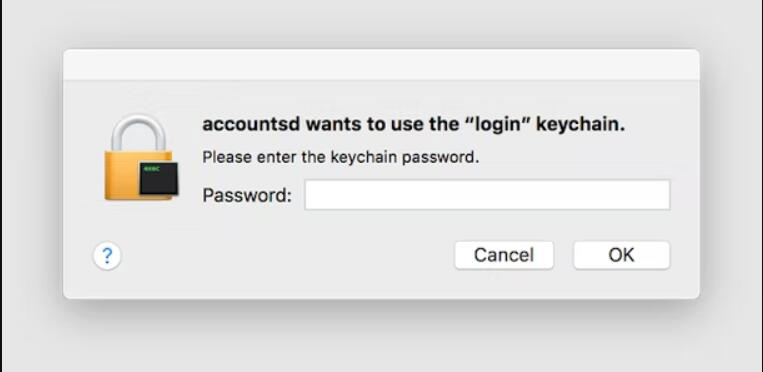
Det er den nemmeste måde at løse dette problem på. Du kan deaktivere nøgleringen på din iCloud. Og så, uanset om du opdaterer adgangskoden eller ej, vil du ikke modtage beskeden om, at konti ønsker at bruge login-nøgleringen.
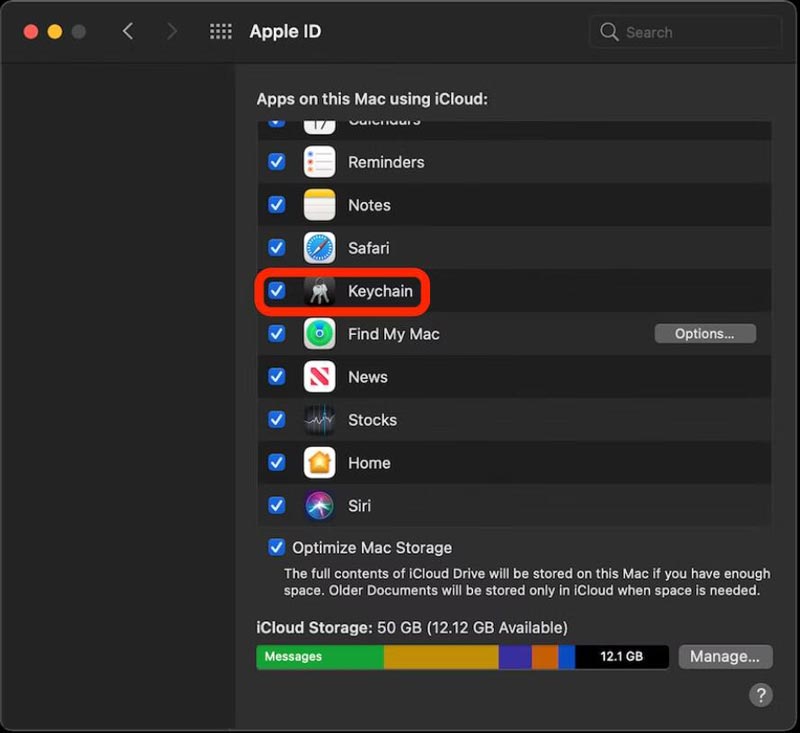
Du kan også nulstille nøgleringen på din Mac. Og du kan bruge nøgleringen igen uden vinduet til at sige, at konti vil bruge nøgleringen til login. Når du åbner nøgleringen, skal du klikke på Indstillinger knappen fra nøgleringadgang. Og klik derefter på Nulstil mine standard nøgleringe knappen for at nulstille den lokale nøglering.
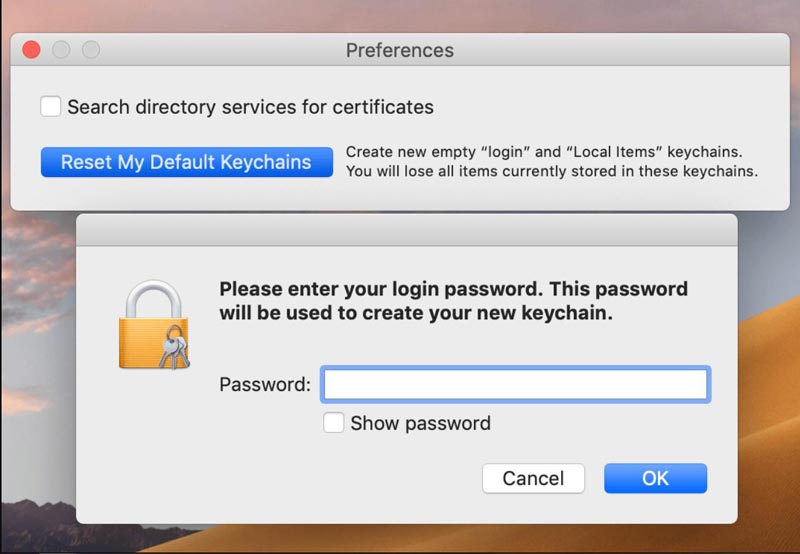
Hvis du synes, det er besværligt at opdatere din nøglering og ikke ønsker at synkronisere den, kan du oprette en ny på din Mac. Det ville være bedst, hvis du gik til Finder og åbnede Gå til mappe, og indtast derefter ~/Library/Keychains. Derefter vil du oprette en ny mappe til at gemme dine adgangskoder.
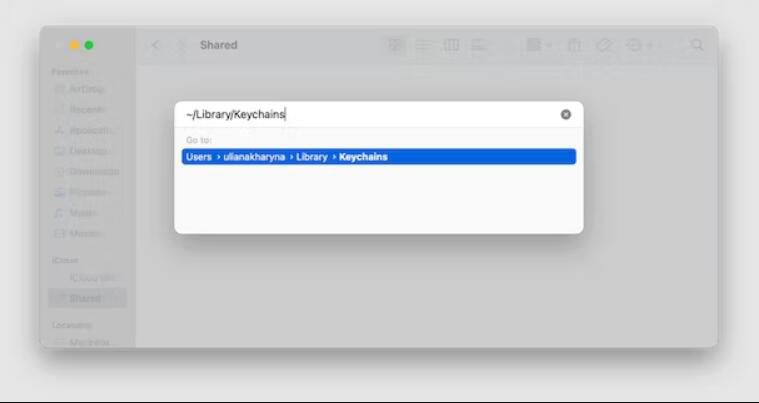
Hvis du slår autolåsen fra, vil der heller ikke være nogen besked om, at konti ønsker at bruge nøglering til login. Du kan klikke på Login knappen på højre panel, når du starter nøgleringen. Og så kan du klikke på Skift indstillinger for nøglering "login" knappen for at slå autolåsen fra. På denne måde vil du ikke længere modtage beskeder som konti eller konti ønsker at bruge login nøglering fra nøgleringen.
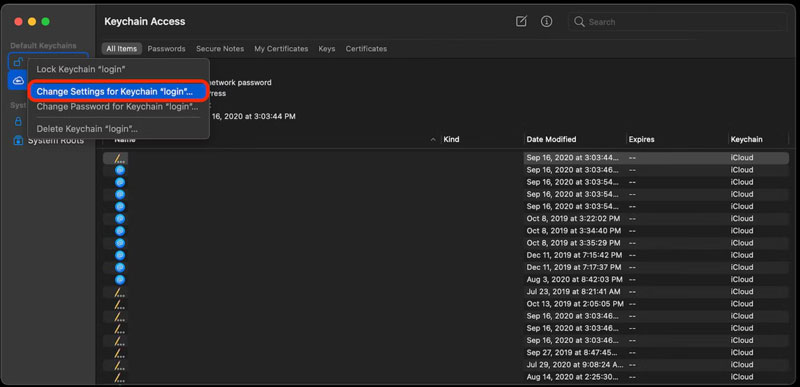
Hvis du synes det er irriterende at modtage beskeden om, at konti vil bruge nøglering til login, kan du bruge et nøglering alternativ. Aiseesoft iPhone Password Manager er et godt valg for dig. Denne software kunne administrere dine adgangskoder på din iOS-enhed og Mac uden at dukke irriterende vinduer op.
Og du kan eksportere disse adgangskoder til CSV-filer fra iOS til din Mac. Så du kan gemme og administrere dem sikkert. Hver gang du åbner denne software, skal du også indtaste den adgangskode, du har angivet, for at se din adgangskode på denne software.

Downloads
Aiseesoft iPhone Password Manager
100 % sikker. Ingen annoncer.
100 % sikker. Ingen annoncer.
Hvordan gendannes nøglering adgangskoder?
Du kan gendanne dine adgangskoder til Safari fra appen Indstillinger, hvis du har gemt dem. Og Aiseesoft iPhone Password Manager har en kommende funktion til at gendanne enhver adgangskode til din enhed.
Er der en virus til nøgleringen på min Mac?
Nej. Men nogle malware- eller viruswebsteder vil forsøge at få adgang til din nøglering. Så for at beskytte dine adgangskoder bør du ikke indtaste adgangskoder til skadelig software og websteder.
Vil nøglering klassificere mine adgangskoder?
Nej. Nøgleringen kan kun klassificere data som adgangskoder, noter, kalendere osv. Hvis du vil klassificere dine adgangskoder med forskellige tags, kan du bruge Aiseesoft iPhone Password Manager.
Konklusion
Nu ved du hvorfor du modtager beskeden det konti ønsker at bruge login nøglering. Og de fem metoder i denne artikel skal hjælpe med at forhindre din Mac i at sende denne meddelelse igen. Du kan bruge softwaren Nøglering førstehjælp at reparere din nøglering. Hvis du stadig er irriteret over nøgleringen, kan du administrere dine adgangskoder med Aiseesoft iPhone Password Manager. Klik på knappen Download for at få denne bedste adgangskodemanager nu!

iPhone Password Manager er et fantastisk værktøj til at finde alle adgangskoder og konti, der er gemt på din iPhone. Det kan også eksportere og sikkerhedskopiere dine adgangskoder.
100 % sikker. Ingen annoncer.
100 % sikker. Ingen annoncer.